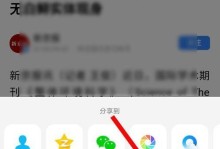台式电脑是我们日常工作和娱乐的重要工具,而屏保则是美化电脑界面、保护屏幕的重要功能之一。本文将为大家详细介绍如何设置台式电脑的屏保时间,让您能够自由地定制自己喜欢的屏保主题,提高电脑使用的个性化体验。
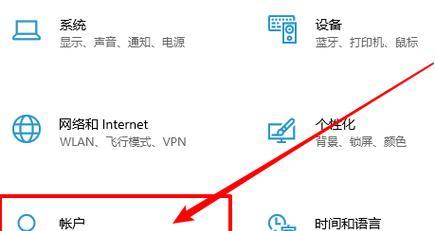
一、进入屏保设置界面
在开始菜单或桌面上右键点击“个性化”选项,进入个性化设置界面。
二、选择“屏幕保护程序”
在个性化设置界面中,点击左侧菜单栏的“锁屏”选项,然后点击右侧的“屏幕保护程序设置”。
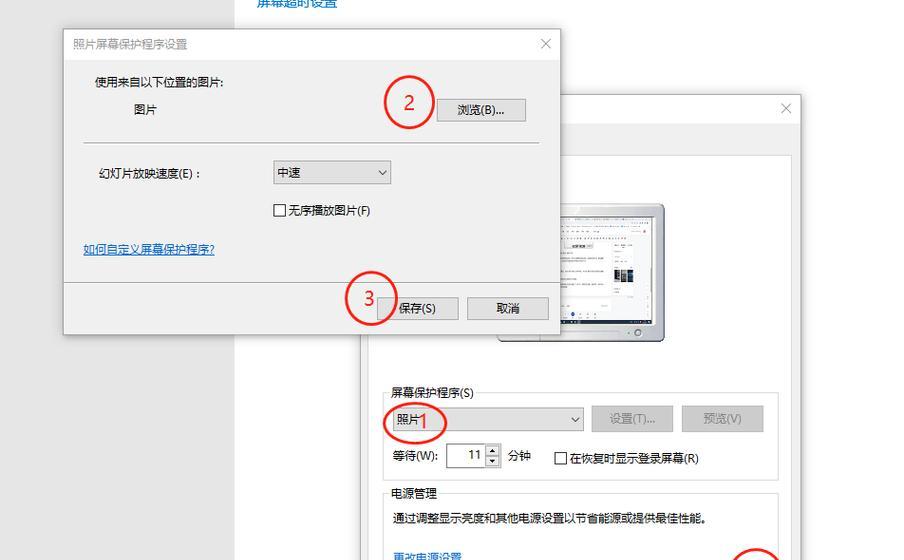
三、选择屏保主题
在屏幕保护程序设置界面中,选择您喜欢的屏保主题,例如:动态壁纸、3D效果等。您可以根据自己的喜好选择不同的主题。
四、调整屏保启动时间
在屏幕保护程序设置界面中,找到“等待时间”选项。点击下拉菜单,选择您希望的屏保启动时间,例如:1分钟、3分钟、5分钟等。
五、设置屏保密码
如果您希望在屏保启动后需要输入密码才能解锁电脑,可以在屏幕保护程序设置界面中勾选“在重新显示桌面前,需要输入密码”。
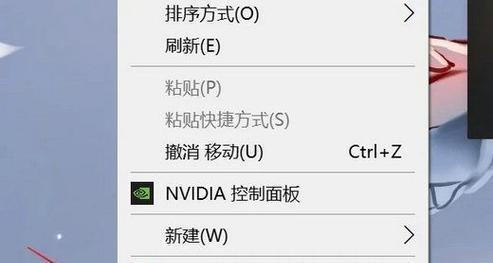
六、应用并保存设置
在屏幕保护程序设置界面中,点击“应用”按钮,然后点击“确定”按钮,保存您的设置。
七、检查屏保效果
等待设定的屏保启动时间过后,您将看到您选择的屏保主题在屏幕上显示。
八、调整屏保时间
如果您想要更改屏保启动时间,可以重新进入屏幕保护程序设置界面,按照第四步的方法进行调整。
九、自定义屏保主题
如果您对现有的屏保主题不满意,您还可以在屏幕保护程序设置界面中点击“设置”按钮,进行个性化的主题设置。
十、下载更多屏保主题
如果您想要拥有更多的屏保主题,可以在网上搜索并下载您喜欢的主题文件,然后在屏幕保护程序设置界面中进行安装。
十一、屏保与节能
合理设置屏保时间可以帮助节省电能,降低能源消耗。根据自己的实际情况和使用习惯,选择适当的屏保启动时间,既能享受屏保带来的视觉效果,又能实现节能环保。
十二、屏保的作用
屏保不仅可以美化电脑界面,还可以起到一定程度上的屏幕保护作用。当电脑处于闲置状态时,屏幕保护程序的启动可以避免长时间静止显示导致的屏幕损伤。
十三、个性化体验
通过设置台式电脑的屏保时间和主题,您可以打造出独一无二的个性化电脑体验,使您的电脑界面更加生动、有趣。
十四、注意事项
在设置屏保时间时,需要考虑到自己的使用习惯以及电脑的使用环境,避免不必要的困扰和能源浪费。
十五、
通过简单的步骤,您可以轻松地设置台式电脑的屏保时间,并选择喜欢的主题。个性化定制自己喜欢的屏保主题,不仅可以提升电脑使用体验,还能实现节能环保。同时,合理设置屏保时间也能够延长电脑屏幕的使用寿命。希望本文的内容能够帮助到您,使您的台式电脑更加个性化和高效使用。